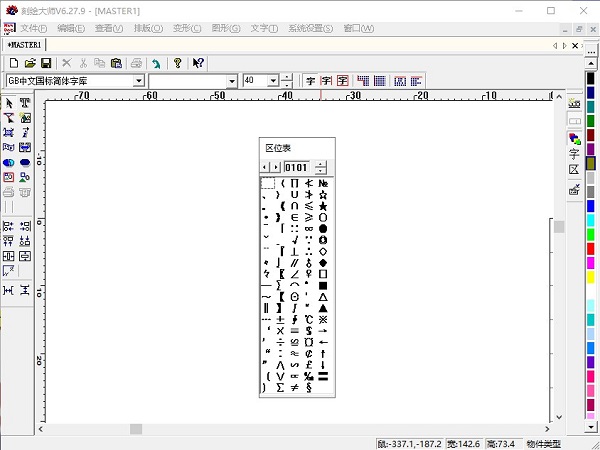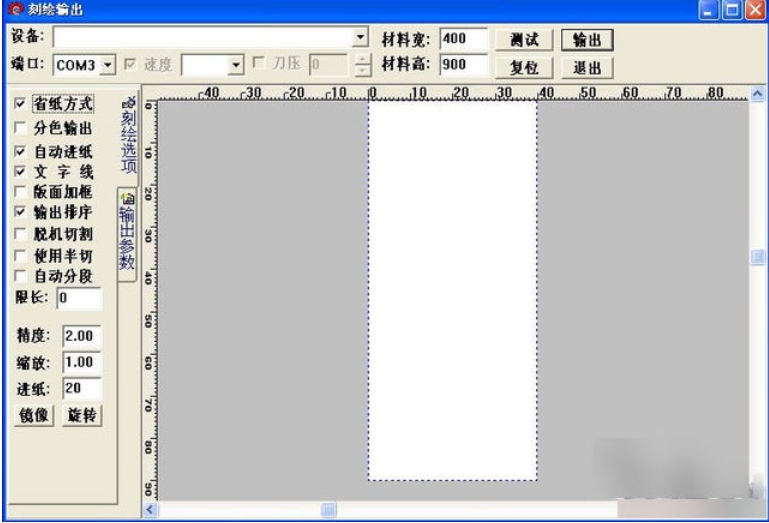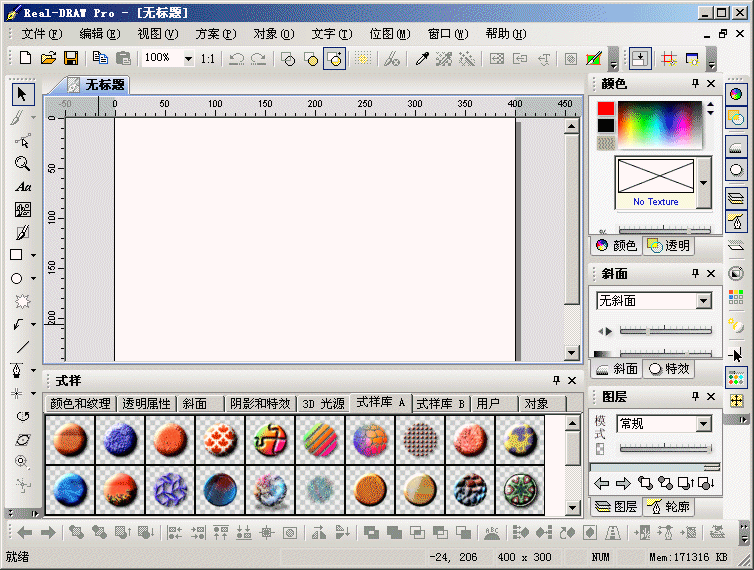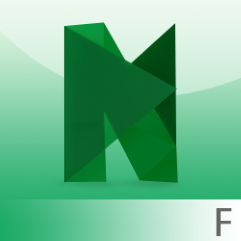刻绘大师是一款专业的图像处理刻字工具,该软件的功能十分强大,支持多国语言,拥有晚上的undo功能,还能完美兼容各种进口的常用刻字机、打印机,除此之外,刻绘大师还有一下特色功能:图形矢量化、间距设定、刻绘输出、脱机切割管理程序、字库管理类、填充输出以及自动备份和异常退出存盘等等,是一款非常受广告设计师青睐的设计软件,还有超多的软件优势和产品特色等您下载体验!

刻绘大师排版刻字方法
打开桌面刻绘大师软件,并设置纸张宽度约为字体所需尺寸的2至3倍,适当高度值,然后单击“创建新文件”按钮。
输入文字,点击右侧工具栏中的“T”型图标,单击工作区空白处,输入文字,例如“当下软件园”,按Enter键入即可。
选择文字块,点击右面面板上“指针型图标”,按住鼠标左键选择当前需要进行编辑的文字块,文字选定后松开鼠标,已选定的区域会在外围显示红色方框。
改变文字参数:
确定字体、尺寸,选择文字块后,直接在软件界面上方的绿色文本框内选择字体和大小,更改后记得要按键盘上的“回车键”进行确认。
分解、合并,右键选择【Z文字分解】选项,可选择三种分解方式:每一个自然段为一个文字块、每一行为一个文字块、每一个字为一个文字块。做相同处理的多个文字块,依次点击菜单栏“高级功能”,选择“合并(融合)”即可,合并后无法在进行分解需要谨慎处理。
加轮廓,选定文本,点击T文本栏中的【B增加外轮廓】,可自定义轮廓线的宽度、颜色、有无尖角等。
旋转排版,鼠标移到需旋转的文字块上,点击鼠标右键,选择”文字属性”,在“旋转框”内输入角度数值,按回车。注意不要错输入在“倾斜框内”。
移动,选择文字块,把鼠标移动到单个文字块红框内,按下鼠标左键对单个文字块进行拖动。尽量将空白填满,节约纸张。
刻绘输出,排版好后,并且刻绘机准备就绪后。依次点击“文件”“刻绘输出”,在弹出窗口内选择已连接好的刻绘机,注意选择合适的材质宽度,点击“版面预览”按钮,看上方白框显示是否合适,基本尺寸合适、字体居中,就可以点击“刻绘输出按钮”开始刻字。
这些步骤涵盖了从创建新文件到最终刻绘输出的整个过程,确保了刻绘大师软件中排版刻字的完整性和准确性。

刻绘大师导入bmp文件方法
打开下载好的图片,并打开通道面板。
选择黑白对比最强的通道,复制通道,并选择复制的通道。
打开色阶面板,将选中的通道调至纯黑白色。
反相调整一次。
调整好之后,点击菜单栏里的“选择——载入选区,载入通道副本(快捷键CTRL+鼠标左键),点击确定”。
打开图层面板,复制选中区域(快捷键CTRL+J)。
复制完成后,将图像模式改为“灰度”,弹出对话框,选择不拼合,之后的对话框选择“扔掉”(图像——模式——灰度)。
选择复制好的图层,打开图层——图层样式——颜色叠加,选择黑色。
处理好之后,另存BMP(文件——存储为——格式选择BMP)。
打开文泰选择转换好的BMP图片,点击文件——图像转换。
转换完成后,将上层图像删除,下面的就是可以刻绘的图形了。
清除杂点,整个转换过程就完成了。
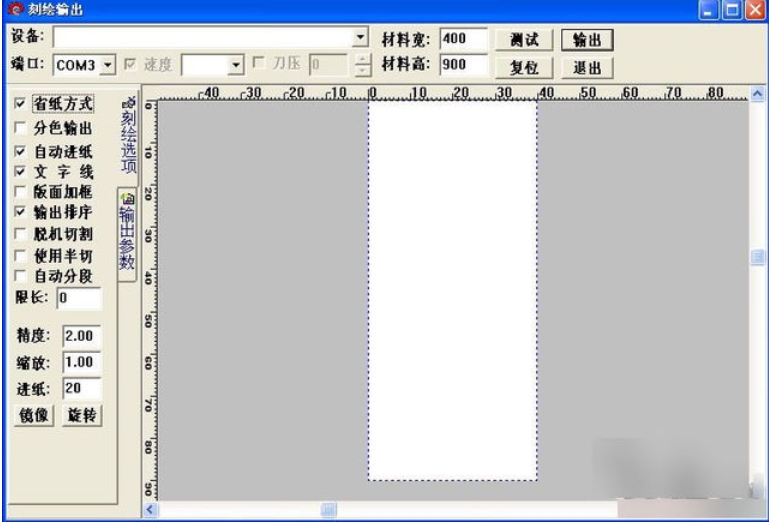
刻绘大师功能介绍
1. 多语言支持(支持阿拉伯文,希伯来文,维文)(V8新增功能)
2. 完善Undo功能
3. 图形矢量化(描边)
4. 间距设定
5. 刻绘输出
6. 新的脱机切割管理程序
7. 字库管理
8. 填充输出(条幅制作)
9. 自动备份
10. 异常退出存盘
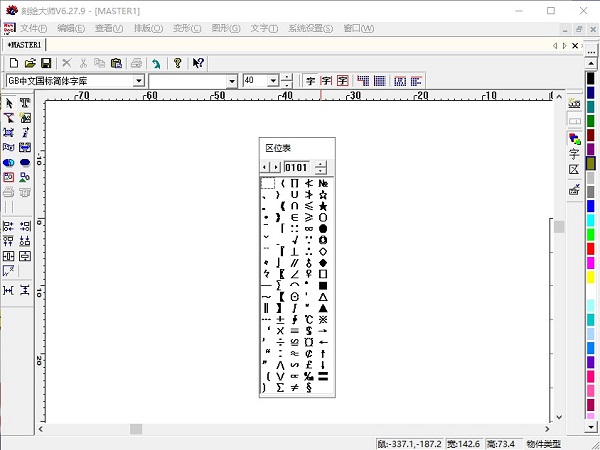
刻绘大师刻绘方法
1.由[文件]->[图像]->[读取图像]中读入一个图像文件
2.在图像上双击鼠标左键,进入结点编辑
3.按下结点编辑中的[画轮廓]按键或按下A键,进入画轮廓状态
顺序点鼠标左键,为画一条曲线.
双击鼠标左键,为画一条直线.
按鼠标右键则退出画轮廓状态。